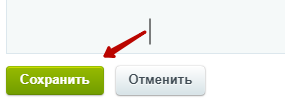Главная страница сайта состоит из следующих элементов:
1. Слайдер
2. Блок преимуществ
3. Блок "Наши услуги"
4. Блок ""Портфолио"
5. Блок "Каталог"
6. Блок "Статьи"
7. Блок "О нас"
8. Блок "Наши клиенты"
9. Форма "Консультация специалиста"

Слайд состоит из следующих элементов:
1. Заголовок 1-я строка
2. Заголовок 2-я строка
3. Ссылка "Узнать подробнее"
4. Изображение слайда
Для добавления нового слайда необходимо:
1. Зайти в Битрикс
2. Включить режим правки
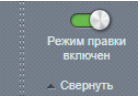
3. Навести курсор мыши на слайдер и кликнуть "Добавить слайд"
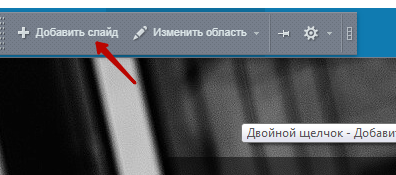
4. На вкладке "Слайд" указать: название слайда, номер сортировки (порядок слайдов), описание (1-я строка), описание (2-я строка), адрес ссылки для кнопки "Узнать подробнее".
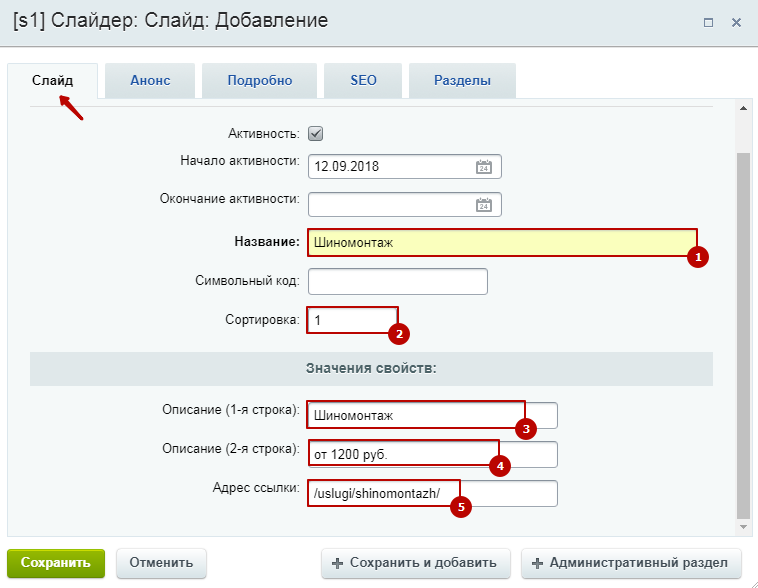
5. На вкладке "Анонс" необходимо загрузить изображение для слайда и нажать "Сохранить". Рекомендуемые размеры для изображений 1920х420 пх.
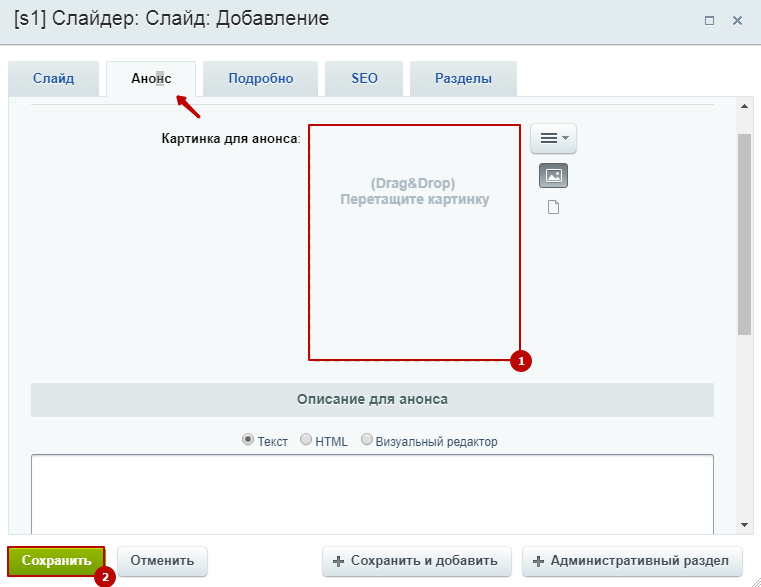
Изменение слайдов происходит в режиме "Администрирование".
Простой способ выйти на все слайды:
1. Кликнуть "Добавить слайд"
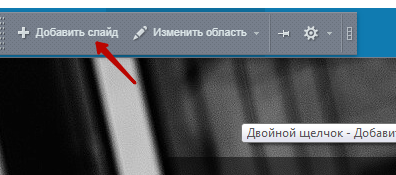
2. Кликнуть "Административный раздел"
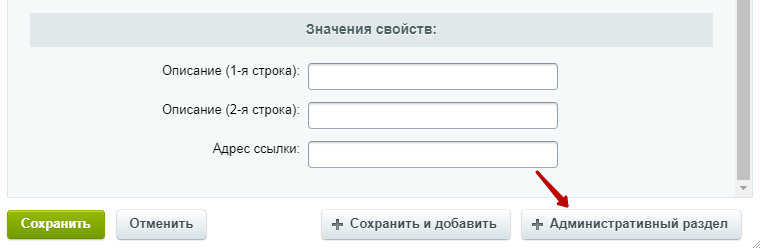
3. Кликнуть "Слайды"
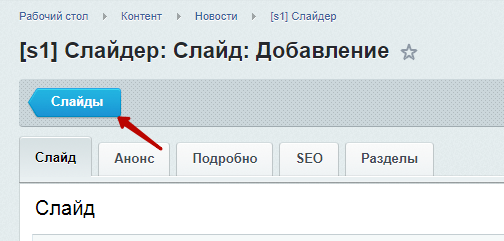
4. В списке слайдов кликнуть иконку три полоски и выбрать "Изменить"
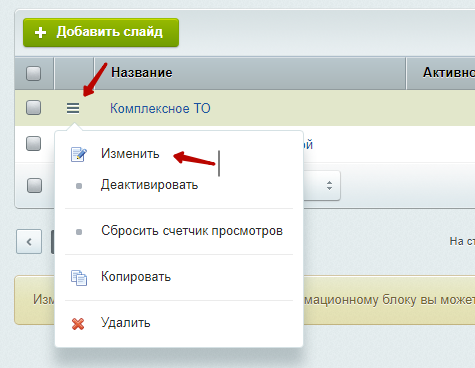
Второй способ выйти на список слайдов описан на скриншоте.
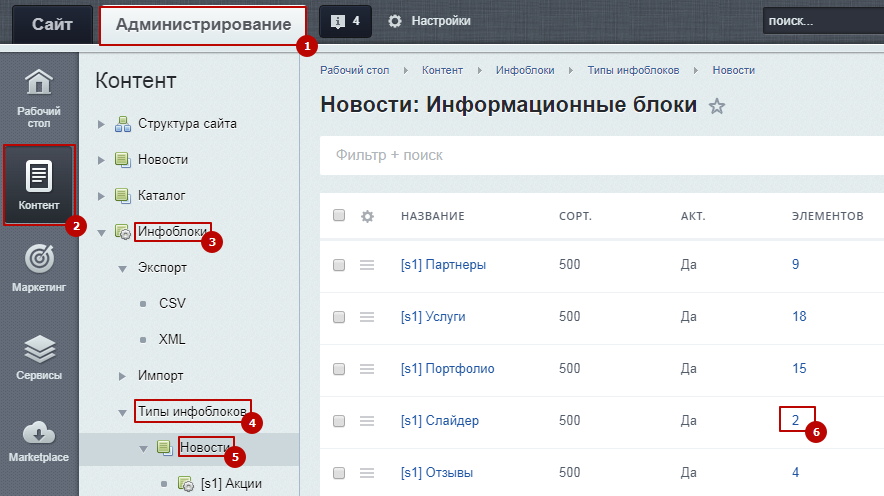
1 Перейти в редактирование файла main.js
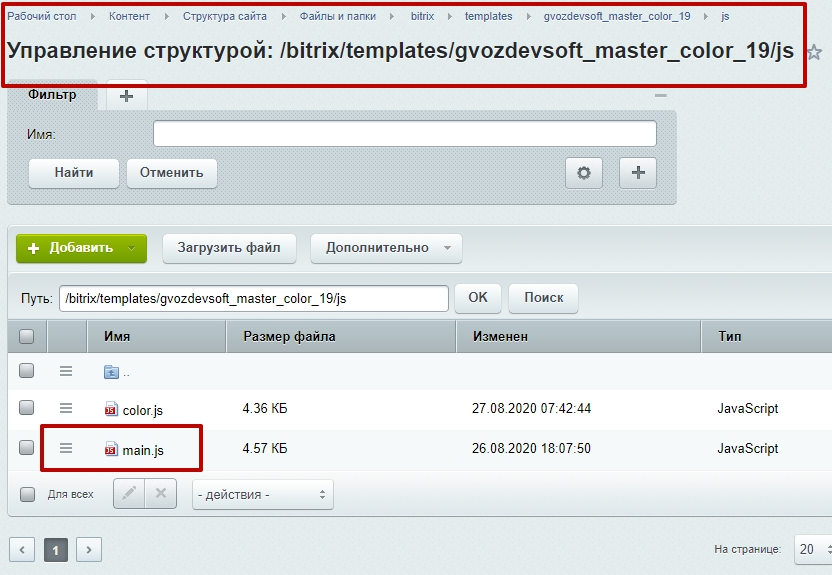
2. Изменить параметры
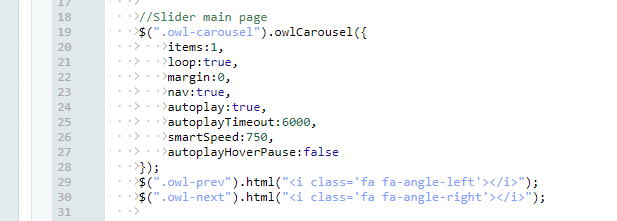

В блоке представлены 4 колонки. Каждая колонка имеет одну картинку и описание.
Блок преимуществ представлен включаемой областью. Редактирование включаемых областей
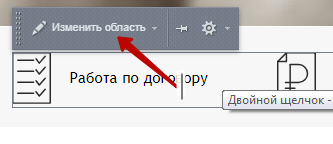
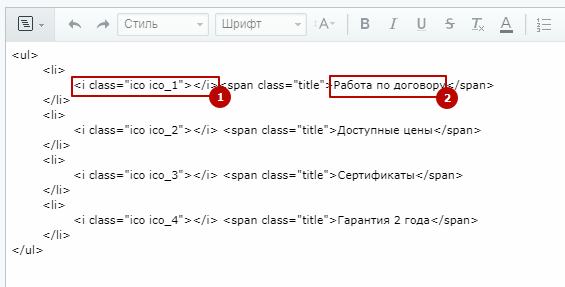
Код состоит из 4 элементов списка. Каждый элемент списка состоит из картинки и описания.
Изображения хранятся по пути: Папка шаблона - Папка images - Папка ico
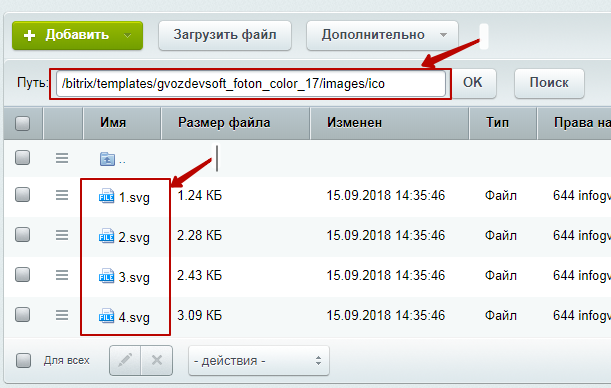
Путь к изображению и размещения изображения в блоке прописывается в файле стилей style.css
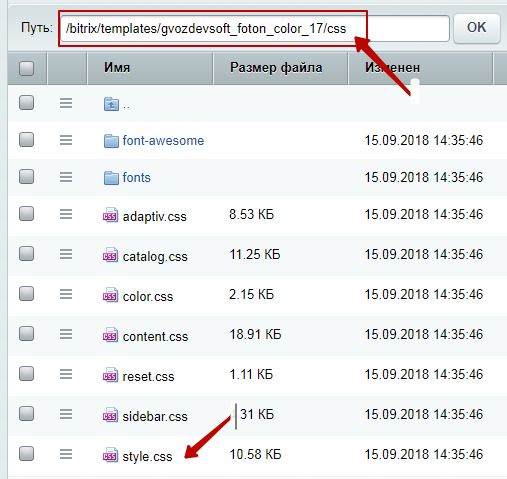
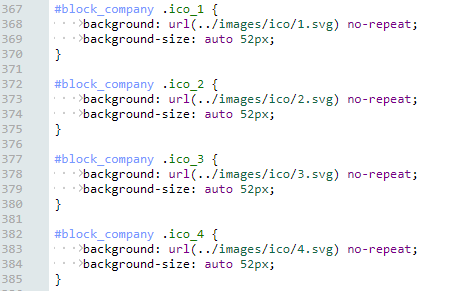
В блоке "Наши услуги" отображаются разделы услуг.
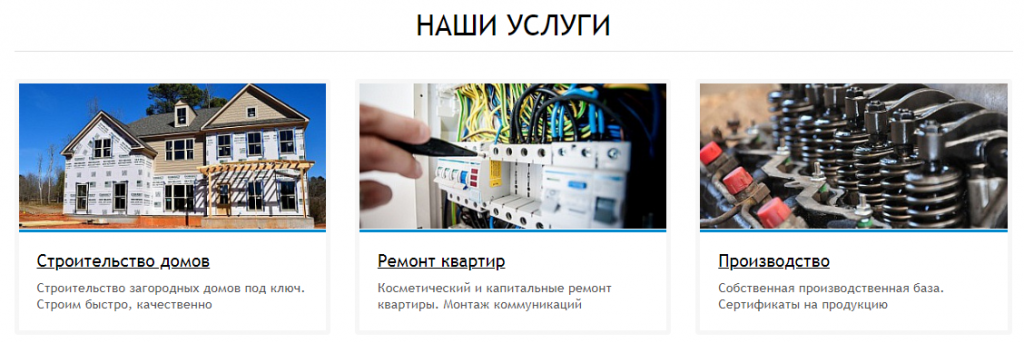
Количество выводимых разделов на главной странице равно количеству разделов, выводимых на странице "Услуги"
Подробное описание по редактированию и добавлению новых разделов описано в инструкции Настройка страницы "Услуги".

Количество выводимых разделов на главной странице равно количеству разделов, выводимых на странице "Каталог"
Подробное описание по редактированию и добавлению новых разделов описано в инструкции Настройка страницы "Каталог".
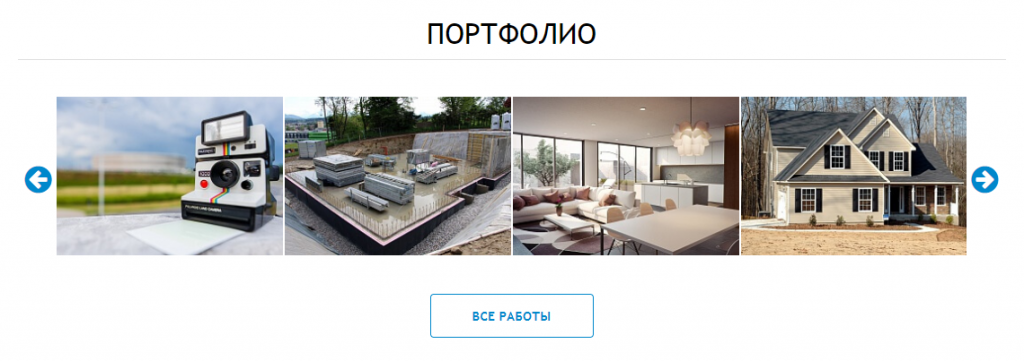
В Блоке "Портфолио" отображаются элементы разделов страницы "Портфолио".
Количество выводимых элементов можно указать в настройках параметров компонента.
Для этого необходимо:
1. Зайти в Битрикс
2. Включить режим правки
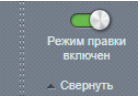
3. Навести курсор мыши на любой элемент блока
4. Кликнуть шестеренку
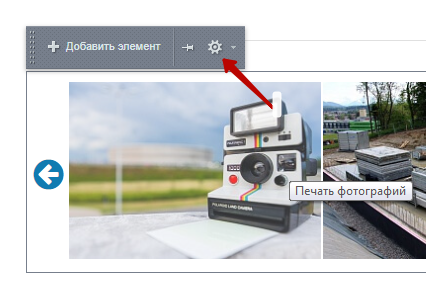
5. Указать количество выводимых элементов и нажать "Сохранить"
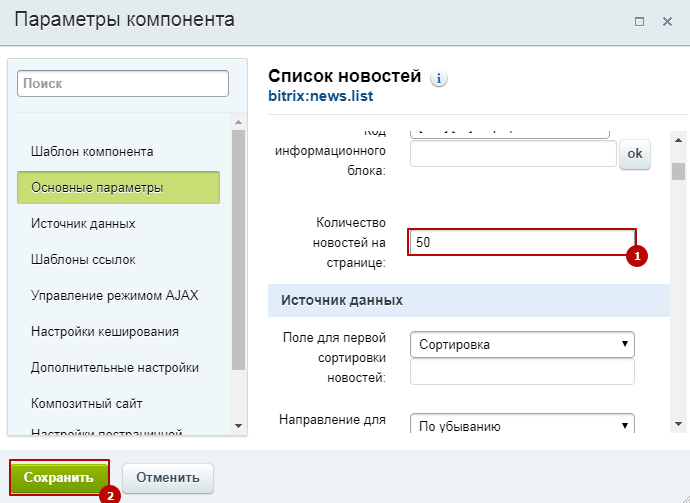
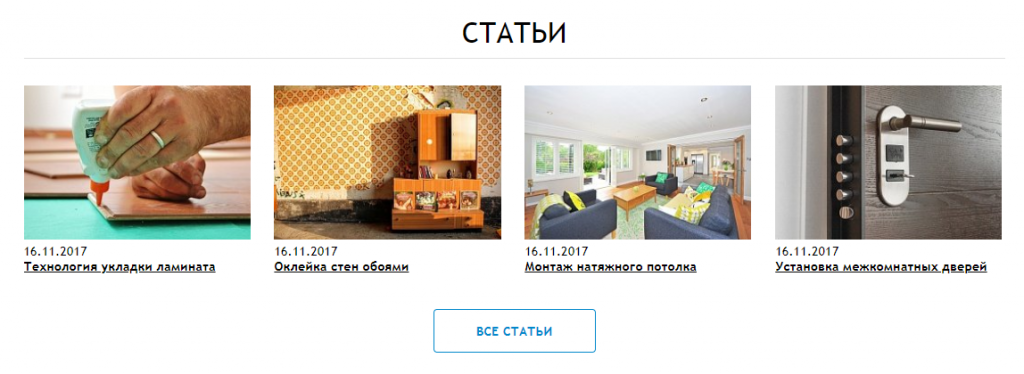
В Блоке "Статьи" отображаются элементы страницы "Статьи".
Редактирование блока аналогично редактированию блока "Портфолио" описаном выше.
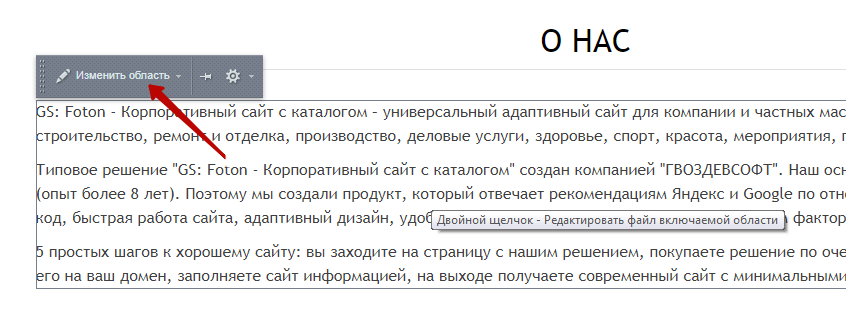
Блок "О нас" представлен включаемой областью. Редактирование включаемых областей
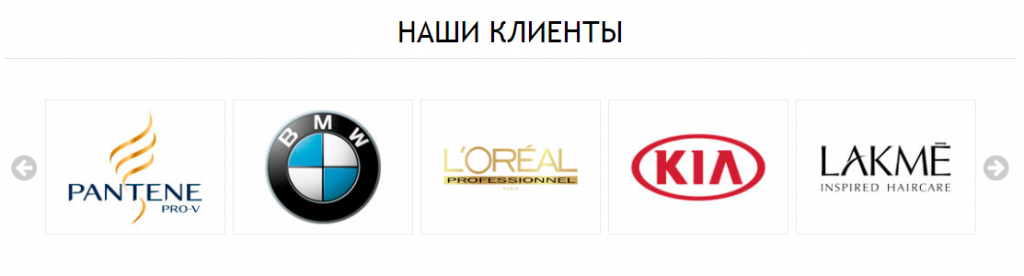
Для добавления нового элемента необходимо:
1. Зайти в Битрикс
2. Включить режим правки
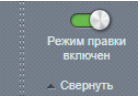
3. Навести на любой элемент в блоке и выбрать "Добавить элемент". Также вы можете выбрать "Изменить элемент" для изменения какого-либо элемента в блоке.
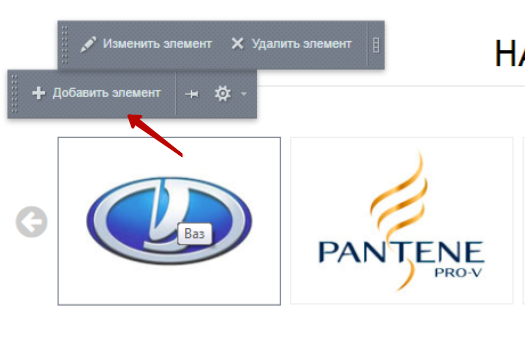
4. На вкладке "Элемент" вводим Название (title и alt картинки).
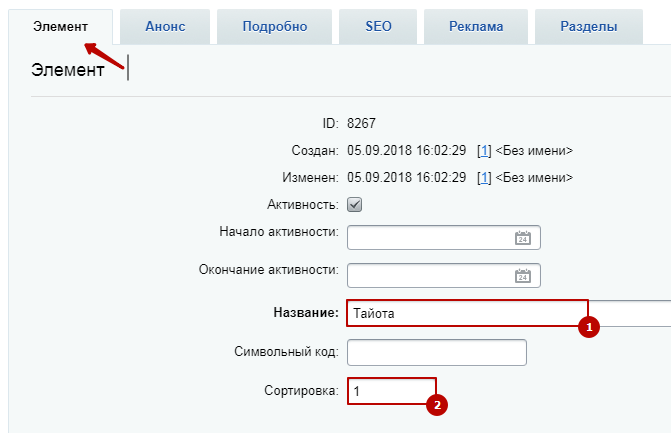
5. На вкладке "Анонс" выбираем картинку для анонса. Размер изображения 200х150 пх.
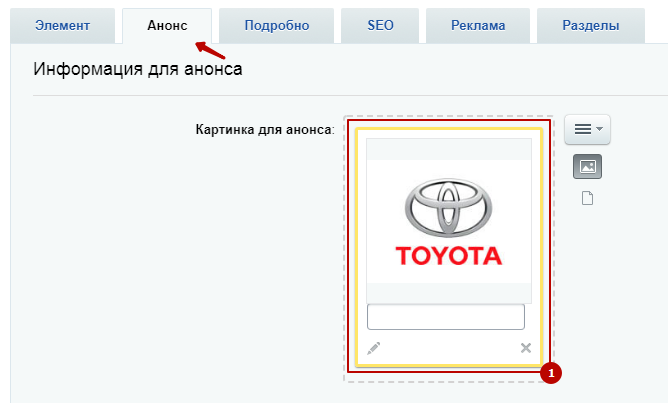
6. Нажимаем "Сохранить"
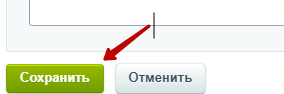
Форма "Консультация специалиста" представлен включаемой областью.
С детальной инструкцией по настройке формы "Консультация специалиста" можно ознакомиться в статье Настройки форм обратной связи.

Для редактирования заголовков на Главной странице необходимо:
1. Зайти в Битрикс.
2. Перейти на главную страницу сайта.
3. Выбрать "Изменить страницу"
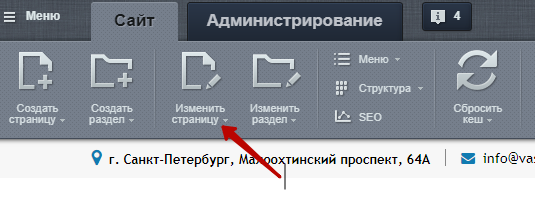
4. Перейти в режим редактирования исходного кода.
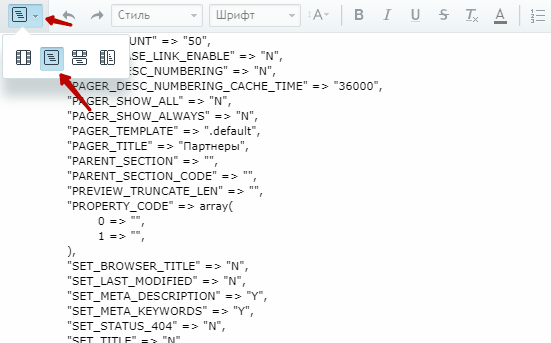
5. Изменить заголовок
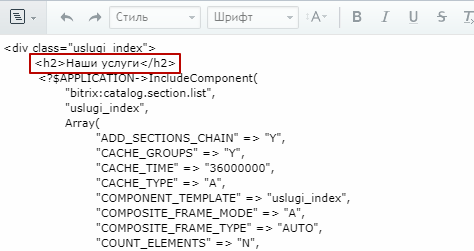
Другие заголовки блоков на главной странице меняются аналогичным способом.
Для изменения (title) и (decription) для главной странице необходимо:
1. Войти в Битрикс
2. В верхней панели управления выбрать "SEO"
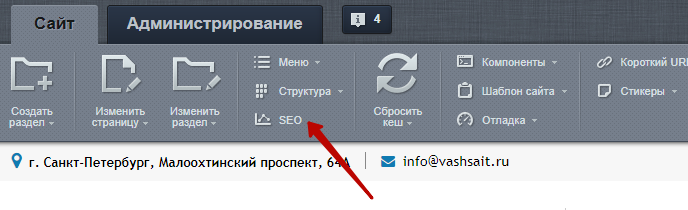
3. На вкладке "Управление" указать новый (title) и (decription)
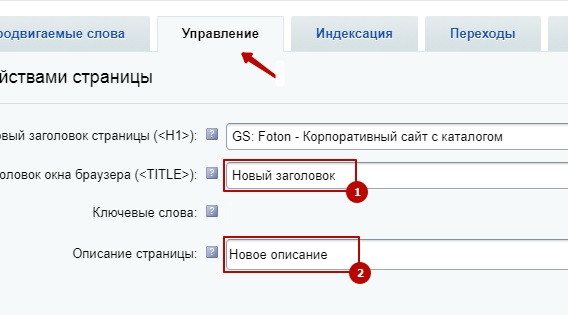
4. Нажать "Сохранить"